So fügen Sie in Excel eine horizontale Linie zu einem Streudiagramm hinzu
- 藏色散人Original
- 2020-02-14 09:49:5922412Durchsuche
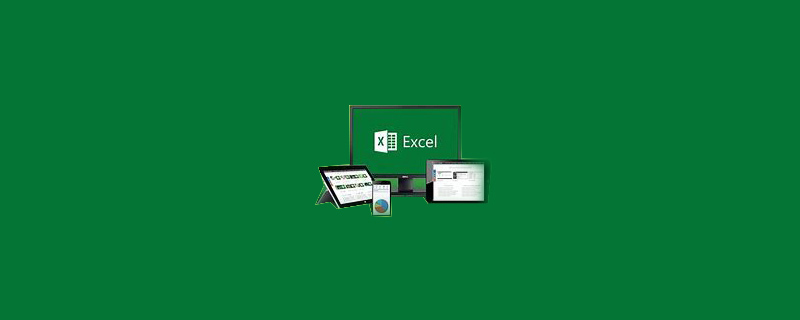
Wie füge ich in Excel eine horizontale Linie zu einem Streudiagramm hinzu?
Fügen Sie zunächst ein Streudiagramm basierend auf den beiden Datenspalten hinzu
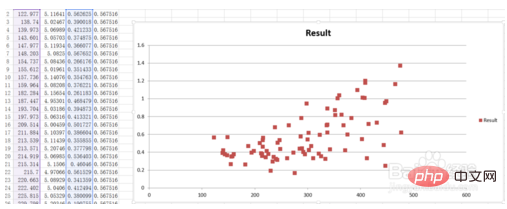
Berechnen Sie den Durchschnitt, fügen Sie ein Legendenelement „Durchschnitt“ hinzu das Streudiagramm Im Punktdiagramm sehen Sie einen hinzugefügten blauen Punkt
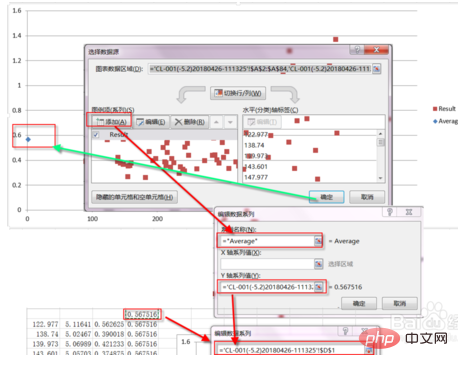
Wählen Sie Menü->Einfügen->Form->Linie, wählen Sie die gerade Linie aus, und wählen Sie die Linie vom blauen Punkt aus. Die Legende beginnt mit dem Zeichnen einer geraden Linie und hält sie parallel zur x-Koordinatenachse.
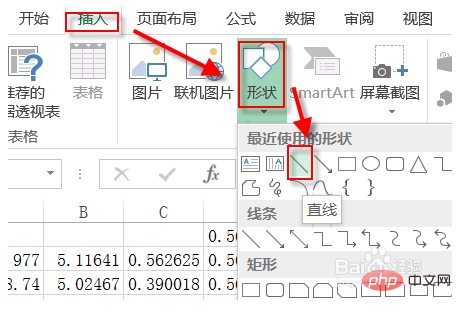
Stellen Sie die Linienstärke ein, um den Beobachtungseffekt zu erzielen der durchschnittlichen Linie im Streudiagramm
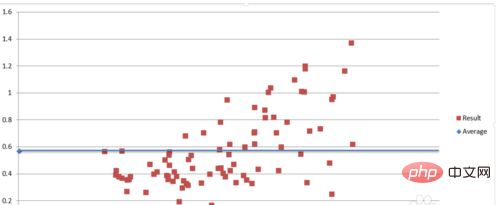
Weitere technische Artikel zu Excel finden Sie in der Spalte Excel Basic Tutorial!
Das obige ist der detaillierte Inhalt vonSo fügen Sie in Excel eine horizontale Linie zu einem Streudiagramm hinzu. Für weitere Informationen folgen Sie bitte anderen verwandten Artikeln auf der PHP chinesischen Website!

